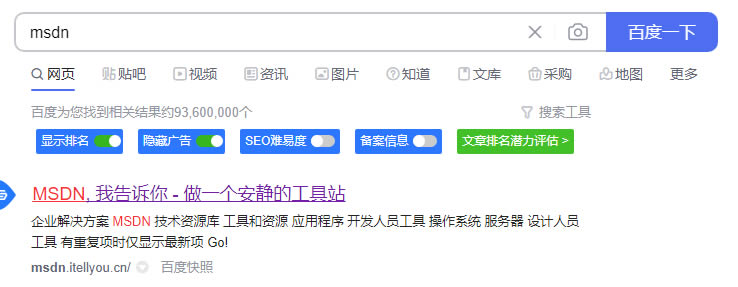Win11提示clock watchdog timeout蓝屏代码怎么办
在微软的Windows 11操作系统中,有时会遇到一个名为"clock watchdog timeout"的蓝屏问题。这个问题可能会导致电脑突然死机或出现蓝屏现象,给用户带来很大的困扰。那么,如何解决这个Win11提示clock watchdog timeout蓝屏代码的问题呢?本文将为您详细解析并提供解决方案。
我们需要了解什么是clock watchdog timeout。简单来说,这是Windows内核的一种保护机制,用于防止系统因某种原因长时间处于空闲状态而导致的死机。当系统检测到某个进程(通常是内核进程)运行时间过长时,它会触发一个警告,以确保系统不会因为这个进程而崩溃。然而,在某些情况下,这个警告可能会被误认为是一个真正的错误,从而导致蓝屏。
我们将分析可能导致clock watchdog timeout蓝屏的原因:
1. 硬件问题:例如内存条损坏、散热不良等,都可能导致系统的不稳定,从而触发clock watchdog timeout警告。
2. 驱动程序问题:过时的驱动程序可能会导致系统与硬件之间的兼容性问题,从而触发clock watchdog timeout警告。
3. 软件问题:安装了不兼容的软件或者存在bug的软件,也可能引发clock watchdog timeout警告。
4. 病毒感染:某些恶意软件可能会影响系统的正常运行,从而导致clock watchdog timeout警告。
如何解决这个问题呢?以下是一些建议的方法:
1. 检查硬件:首先,您需要检查您的电脑硬件是否存在问题。可以尝试更换内存条或者清理散热器来解决问题。此外,还可以使用一些硬件检测工具,如MemTest86和Prime95,来检测内存和CPU是否存在问题。
2. 更新驱动程序:确保您的驱动程序都是最新版本的,特别是显卡驱动、声卡驱动和网卡驱动。您可以在设备管理器中查看驱动程序的状态,并选择需要更新的驱动程序进行更新。
3. 卸载或禁用可疑软件:如果您最近安装了新软件,并且怀疑它可能导致了问题,请尝试卸载它。同时,也可以检查已安装软件的设置,看是否有选项可以暂时禁用它们,然后观察是否还会出现clock watchdog timeout警告。
4. 扫描病毒:使用杀毒软件对电脑进行全盘扫描,确保没有病毒感染。如果发现有病毒,请立即使用杀毒软件进行清除。
5. 系统还原:如果以上方法都无法解决问题,您可以尝试使用系统还原功能,将系统恢复到之前的一个正常状态。这通常可以解决由于驱动程序或软件引起的问题。
Win11提示clock watchdog timeout蓝屏代码的问题可能有多种原因,我们需要根据具体情况进行排查和解决。希望本文能帮助您找到问题的根源并解决问题,让您的Windows 11系统恢复正常运行。